LambFerret's Blog
#2 <애니메이션 만들기> 본문
한창 조작 부분 만지고 있을때 너굴맨의 애니메이션은 생각해본 적이 없었다. 너굴맨은 너굴맨 자체로도 완벽했다...

하지만 움직이는 모션없이 움직일 수는 없는 법. 어짜피 해야할 일이면 지금 제작해보기로 하자.
우선은 여러가지 에셋 스토어를 둘러보았지만 역시 유니티를 쓰는 만큼 일단은 유니티 에셋스토어를 확인했고 라쿤을 검색했다.
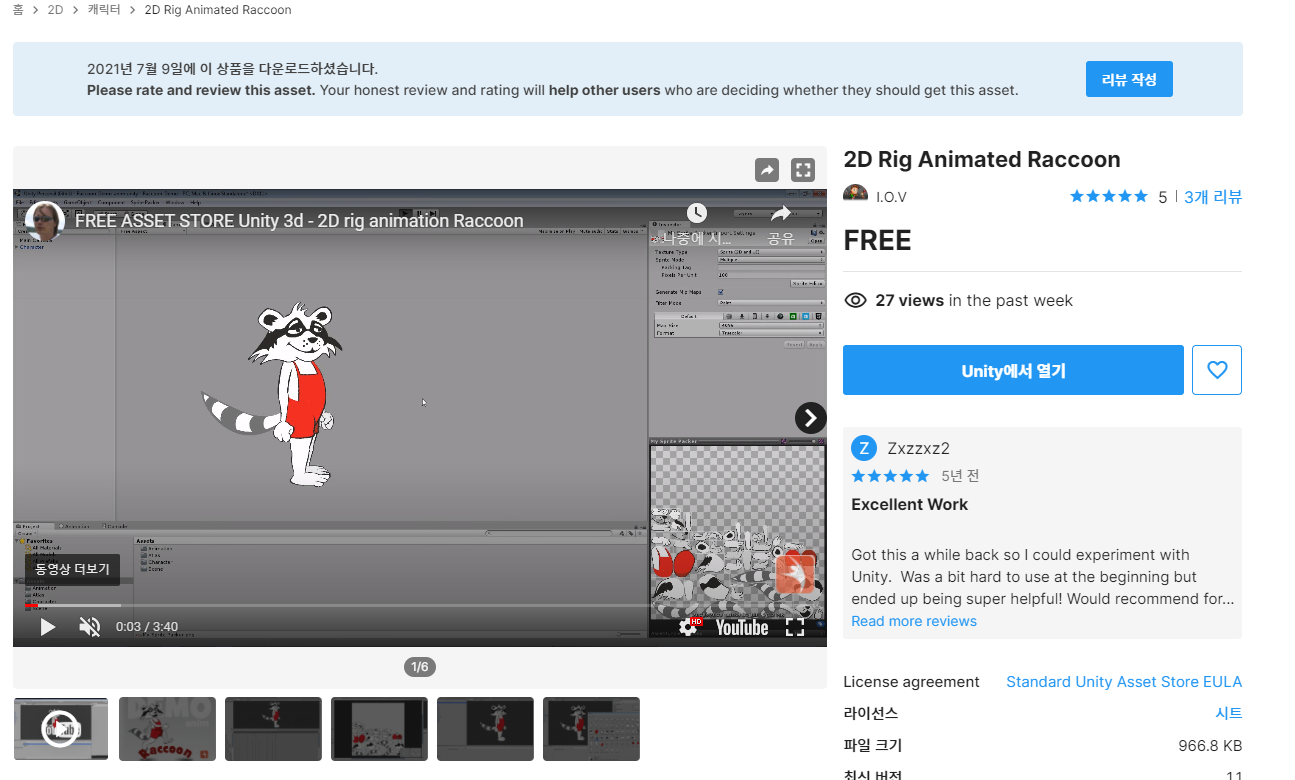
생각보다 이쁘지는 못하지만 일단은 수정을 각오하고 가져와보았다. 유니티에서 열기를 클릭하면:

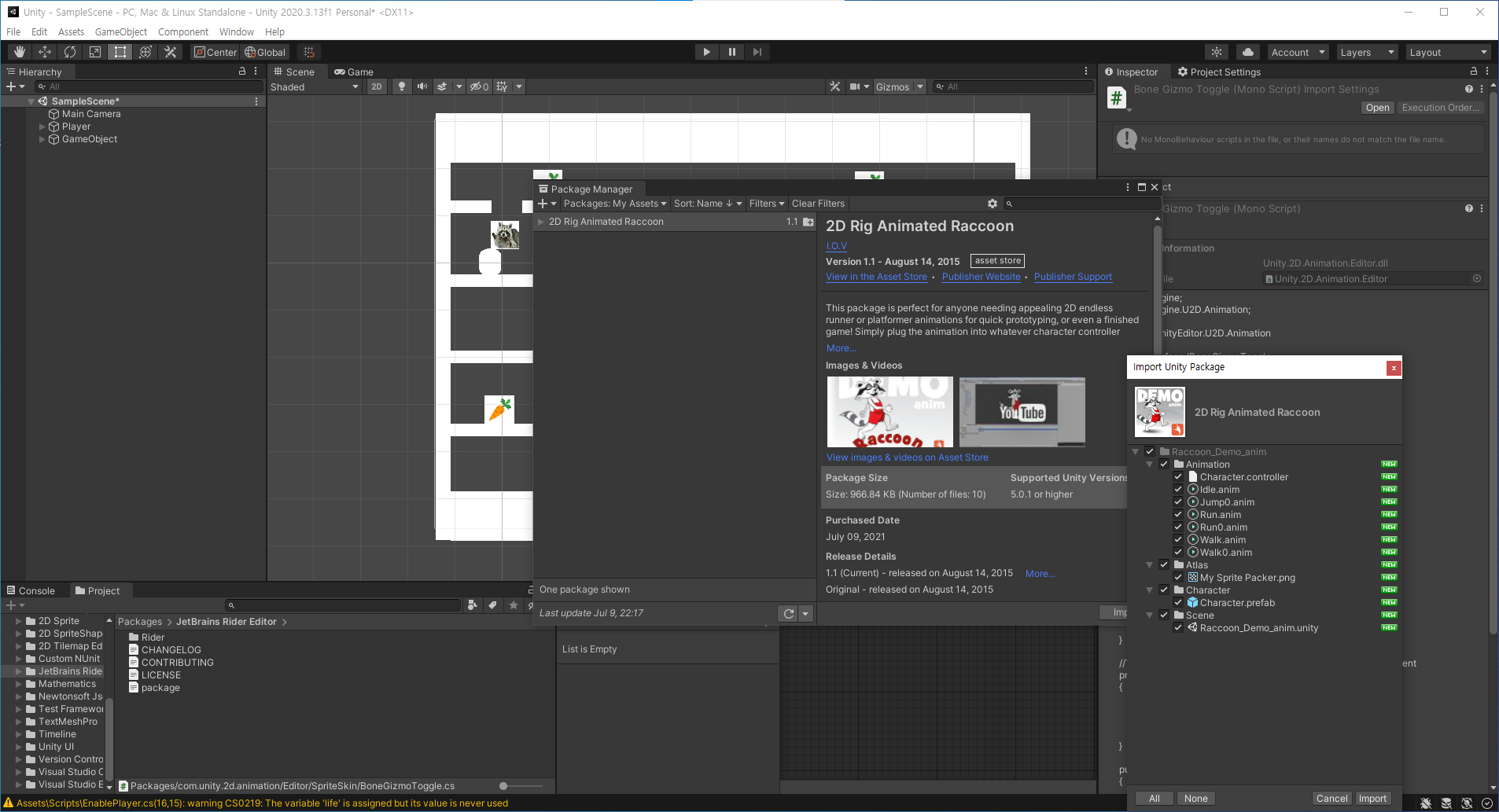
import를 하여 사용해볼 수 있다. 내용물에는 팔 다리등이 다 따로 지정되어 있어 모션을 만들기에는 좋은 연습물이 될 것이라고 생각했지만, 너무 안이쁘고 잘 써먹을 자신이 없기에 직접 만들기로 했다.

도트 툴은 하나쯤 구비해놓는 편이 나중을 대비하더라도 편할 것이라고 생각해 스팀에서 Aseprite를 샀다. 포토샵은 커녕 크레파스 조차 제대로 다뤄보지 못한 나조차도 금방 익숙해질 수 있는 툴이었다. 다른 툴은 써본적이 없어서 섣부른 비교는 하지않겠다.

너굴맨은 4가지 모션을 가진다. 1)대기 2)이동 3)점프 4)피격(=사망) 5)사다리 오르내리기
일단은 연습해보기 위해 두가지 방법을 생각해보았다.
모션하나하나 만들어서 스프라이트로 내보내던가
머리몸통팔로 나뉜 너굴맨을 사용해보던가

우선은 대기모션을 만들어서 스프라이트로 내보낸 후 유니티 폴더에 넣었다. 스프라이트를 클릭하면 기다란 그림이 나오는데 sprite mode를 Multiple로 한후 sprite editor를 누르면 왼쪽과 같은 창을 띄울 수 있다. 위의 두번째 삼각형을 눌러보자

Automatic : 자동으로 스프라이트 자르기
Grid By Cell Size : 사이즈 별로 스프라이트 자르기
Grid By Cell Count : 기준 갯수로 스프라이트 자르기
automatic은 보는것과 같이 크기가 전부 달라지기에 나는 갯수로 나누기로 해보겠다...

... 사람들은 모두 그럴듯한 계획을 가지고있다. 눌러보기전까진...
결국 그냥 사이즈별로 했다.

밑의slice로 확인한 후 위의 apply를 눌러 컨펌한다.

가져다 주면 뉴 애니메이션이 나오는데 대기모션으로 이름을 바꾼 후 animation폴더에 저장한다. 그리고 게임을 실행해보면..
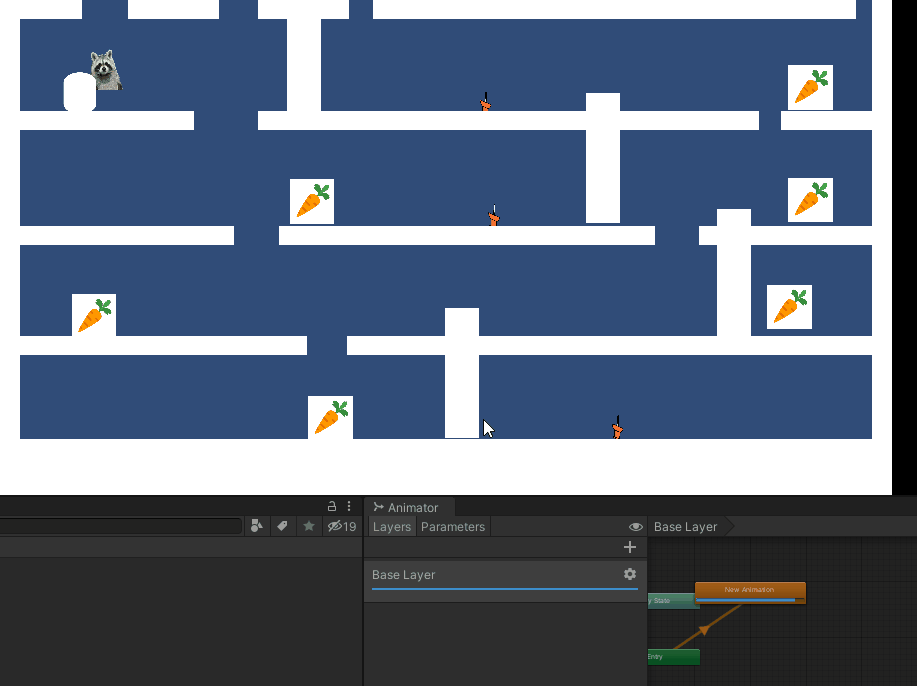
문제점은 두가지다. 우선은 모션이 무한 반복하고 있다. 이동모션은 바닥에 빙판길 깔린듯이 움직인다. 오른쪽 아래 애니메이터를 보면 애니메이션 간의 관계를 짤 수 있다. 이를 애니메이션 컨트롤러가 관리하고 있다. 모션은 다음에 추가하도록하고 일단은 빈 애니메이션만 4개 더 추가한다.


구상도는 끝마쳤으니 다음 포스트에서 애니메이션을 정리하도록 하겠다.
'게임 개발 > #1 너구리 (2D 플랫포머)' 카테고리의 다른 글
| #6 <스크립트 만들기 - 4 몬스터 AI> (0) | 2021.07.19 |
|---|---|
| #5 <스크립트 만들기 - 3 레벨 디자인> (0) | 2021.07.18 |
| #4 <스크립트 만들기 - 2 사다리> (0) | 2021.07.18 |
| #3 <스크립트 만들기 - 1 이동, 점프> (0) | 2021.07.14 |
| #1 <2D 플랫포머 맵 제작> (0) | 2021.07.08 |




